Port forwarding opent bepaalde poorten op uw thuis-of klein zakelijk netwerk, meestal geblokkeerd tegen toegang door uw router met het internet. Door het openen van deze poorten, kunt u toestaan dat games, servers, en BitTorrent om te werken via de gebruikelijke NAT beveiliging van uw router die niet op andere wijze niet mogelijk verbindingen op deze poorten. Hier is hoe het op te zetten.
Stappen
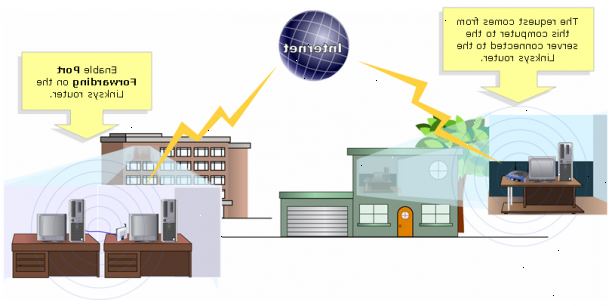
- 1Open admin console van uw router door zijn standaard IP-adres in te typen in het vak URL van uw webbrowser. Voor de meeste routers, zal dit ofwel 192.168.0.1. of 192.168.1.1. Echter, als je wilt achterhalen van de IP, hier is hoe het te doen:
- Voor Windows: Open de opdrachtprompt en voer ipconfig / all.
- Voor Mac: Open de opdrachtprompt en voer netstat-nr.
- Voor Linux: Open de opdrachtprompt en voer route.
- 2Voer uw gebruikersnaam en wachtwoord. Als u al de beveiligingsinstellingen hebt geconfigureerd voor uw router, voert u de gebruikersnaam en het wachtwoord dat u dan koos. Zo niet, hier is wat te doen:
- Op Linksys routers, type "admin" voor zowel de gebruikersnaam en het wachtwoord.
- Op Netgear routers, type "admin" als gebruikersnaam en 'password' voor het wachtwoord.
- Op andere routers, probeer het verlaten van de gebruikersnaam leeg en het invoeren van 'admin' als wachtwoord.
- 3Open de port forwarding of toepassingen en tabblad gaming. Elke router zal iets anders, maar op zoek naar deze twee opties. Als je ziet ze niet, probeer dan op Geavanceerde instellingen en op zoek naar een Port Forwarding onderafdeling.
- 4Vul uw gewenste poorten.
- Vul uw naam van de toepassing. Voor een overzicht van welke poorten een toepassing zou kunnen gebruiken, zie de bronnen en Citations sectie hieronder.
- Selecteer de poorten die u wilt gebruiken. Als u alleen een poort geopend, voert u hetzelfde nummer in Start en End. Als u een reeks poorten (zeg 5) te openen, zou je typt 3784 in Start en 3788 in End.
- Selecteer Zowel als je gevraagd te kiezen tussen TCP en UDP.
- Voer uw IP-adres. Uw router zou kunnen vragen voor het hele adres, of alleen de laatste drie cijfers. Als je het niet weet, ga dan terug naar de opdrachtprompt en voer:
- Voor Windows: ipconfig.
- Voor Mac of Linux: ifconfg
- 5Sla uw instellingen. Mogelijk moet u uw router opnieuw op te starten voor hen door te voeren.
Tips
- Iedere keer dat uw router is ingeschakeld of uitgeschakeld, kan uw computer een ander IP-adres toegewezen. Als dit gebeurt, gaat u naar uw routers "webpagina" / admin console en de informatie in port forwarding veranderen. Om dit te voorkomen, het opzetten van een statisch IP-adres.
- Zorg ervoor dat je alle getallen correct typt. Een verkeerde poort zal het programma leiden tot niet goed werken, dus controleer alles.
- Sommige routers (zoals D-Link's) hebben een "trigger poort"-functie, dit kan een paar games om te werken zonder dat het IP-adres. Deze functie werkt door het toezicht op uitgaande verbindingen van het spel en het automatisch instellen van de specifieke port forwarding regel aan het IP-adres van de game. De trigger poort functie moet meestal handmatig worden ingeschakeld in de homepage van de router (gelegen aan de gateway-IP).
- Erken dat IP-adres van uw computer en het IP adres van uw aansluiting zijn anders. De twee zijn verschillend omdat de NAT beveiliging ingebouwd in uw router, die het mogelijk maakt meerdere computers op dezelfde verbinding gebruiken. Het IP-adres van uw computer, beschouwd als prive, begint vaak met 192.168. Het IP-adres van de Internet-verbinding, een externe of omroepinstallatie, begint met verschillende nummers. Als IP-adres van computer buiten het private IP range is algemeen niet aangesloten hoewel een router en het is niet noodzakelijk haven vooruit.
- Schakel alle desktop firewalls als je problemen hebt. De firewalls van Norton Internet Security en soortgelijke producten kan vooral problematisch en de Windows Firewall moet in plaats daarvan worden gebruikt.
- Als je port forwarding PS3 of Xbox games met behulp van de automatische methode, scroll naar beneden de "naam Application" box tot je het spel namen die beginnen met "PS3" of "Xbox" respectievelijk te bereiken. Als het spel dat je wilt port forward is niet op de lijst, klikt u op 'Extra> Update-lijst met toepassingen van Web ". De nieuwste games, zoals Call of Duty Modern Warfare 2 die meestal niet wordt meegeleverd met de download, wordt toegevoegd aan de lijst. Het is mogelijk dat de gebruiker het hosten van de private match en de gebruiker de toetreding tot de private match zullen beide moeten haven vooruit.
- Begrijpen wat voor soort publiek IP-adres van uw ISP rechtverkrijgenden. Het hebben van een statisch IP-adres (een publieke, externe IP-adres dat niet verandert) is nuttig, maar niet vereist. De meeste breedband ISP's toewijzen dynamische IP-adressen van hun abonnees die regelmatig veranderen.
Als u bepaalde servers (zoals toegang op afstand of webservers) loopt van een dynamisch IP-adres en zal port forwarding op een lange termijn zijn, overweeg dan het aanmelden voor een dienst die u een domeinnaam zal geven voor uw internetverbinding als u draaien hun software. - Kijk in de handleiding van uw router voor meer informatie over toegang tot het bedieningspaneel, en hoe het opzetten van de expediteur die specifiek zijn voor uw model.
- Om de Command Prompt in Windows Vista of Windows 7 te openen, klikt u op Start, typ cmd op het vak Zoeken en druk op Enter (Voor gebruikers van Windows XP, klikt u op Start, Uitvoeren, typ cmd cmd> op de pop-up box en druk op enter). Om het op een Mac, klik Finder, Programma's, Hulpprogramma's en Terminal openen. Op Linux, kan de snelkoppeling variëren afhankelijk van de distributie die je gebruikt, maar als een algemene tip, kunt u tegelijkertijd op Ctrl + Alt + F2 om in de console terminal krijgen en typ uw gebruikersnaam en wachtwoord in om het te melden. (Wanneer u klaar bent, drukt u tegelijkertijd op Alt + F7 om terug te keren naar uw grafische omgeving.)
- Haven die slechts een specifieke poort doorsturen naar een computer tegelijk. Als u wilt dezelfde poort doorsturen naar een andere computer, moet u het doorsturen van instructie of "regel" van de router eerst verwijderen.
- Zoek uit welke poorten (TCP of UDP)-poorten uw specifieke spel of software nodig. In sommige gevallen zal het TCP en UDP poortnummers nodig.
- De poorten door te sturen voor BitTorrent zijn TCP-poorten 881-6889.
- Als je port forwarding PS3 of Xbox 360 games met behulp van de handmatige methode, de poorten door te sturen zijn meestal 5223 en / of 3074.
- Soms kunt u de kabel aansluiten van de modem rechtstreeks aan op uw computer met de router te omzeilen, maar uw andere computers zal de verbinding te verliezen. Ook dit soms niet werkt, vooral voor sommige kabelmaatschappijen en bijna alle DSL-aanbieders.
Waarschuwingen
- Als uw computer is een laptop, en u het IP-adres wilt wijzigen, moet u telkens als u een hotspot of een andere Wi-Fi-verbinding buiten het huis te gebruiken terug te gaan naar automatische instellingen, en dan terug naar handmatige instellingen later zodat port forwarding zal weer aan het werk. Anders zal uw computer niet goed aansluiten op hotspots en zal niet in staat zijn om toegang te krijgen tot het internet.
- Gebruik anti-virus software, anti-spyware, anti-adware en firewall-beveiliging altijd.
- Zorg ervoor dat u niet alle poorten openen op uw router. Dit stelt hackers toegang tot uw computer.
- Als u uw router een standaard wachtwoord, moet u een nieuwe set. Een standaard wachtwoord is een beveiligingsrisico.
- De computer kan niet aanvaarden inkomende verbindingen als het slaapt of uitgeschakeld. Computers van vandaag zijn meestal ingesteld om te gaan slapen wanneer het inactief is, of in het geval van een laptop, ook wanneer het deksel gesloten is. Als u het hosten van een server of het draaien van een lange downloaden zonder toezicht of 's nachts, kunt u instellen dat de computer alleen uit te schakelen automatisch de monitor.
- Als je ernaar elke poort (niet alleen degenen die je spel gebruikt) of bypass uw router, niet zet je bureaublad firewall van uw computer. Microsoft introduceerde de firewall in Windows XP SP2 voor een goede reden. Voordat de firewall, werden miljoenen pc direct gehackt toen eerst aangezet.
- Heb een home server niet draaien als u niet kennis of ervaring in computer beveiliging hebben. Elke dag, hackers breken in slecht beveiligde servers, met behulp van die servers om hun criminele activiteiten te organiseren. Het runnen van een home server ook inbreuken op de meeste kabel internet service overeenkomsten, welke juridische en bindende contracten zijn.
Dingen die je nodig hebt
- Een router
- Local Area Network (LAN)
- Internetverbinding
